Desde el pasado 15 de febrero, ya podemos activar el nuevo bloqueador de anuncios de Google. Mediante una actualización, los usuarios de Chrome, pueden activar esta opción y evitar cierta publicidad mientras navegan. De esta manera, Google eliminará la publicidad que considere molesta o incluso nociva para los usuarios. Habrá quien piense que Google se esta tirando piedras sobre su propio tejado, pero como siempre, no dan puntadas sin hilo. Por ello, deja claro que no es un bloqueador como tal (del estilo de AdBlock o similares), sino un filtro para evitar que algunas páginas abusen de cierto tipo de publicidad intrusiva. Aunque, como dato a analizar, señalar que muchos de los anuncios más lucrativos de Google, sí pasarán por los nuevos filtros, casualidades. Según la empresa, esta medida tiene como fin que la publicidad en línea sea más tolerable. Chrome marcará los sitios que tienen publicidad irritante, por ejemplo, los videos que se reproducen de forma automática y tienen sonido, y bloqueará todos los anuncios, en los sitios que no se reformen.
¿Qué tipo de anuncios bloqueará el buscador?
Tened en cuenta que la actualización de Google Chrome afecta tanto a los usuarios de escritorio, como a los de móvil. Como decíamos, no hay que confundir esta funcionalidad con el tradicional AdBlock, ya que sólo afectará a aquella publicidad que no cumplan con requisitos del programa 'Better Ads Experience Program'. 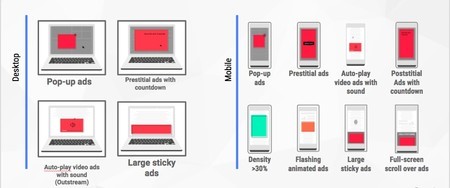 Ilustración 1 Tipo de anuncios que bloqueará el buscador. Google En la entrada publicada por Google, exponen los 12 tipos de anuncios que bloquearán automáticamente: vídeos con reproducción automática de sonido, los pop-ups, los anuncios que cubren toda la pantalla con una cuenta atrás, anuncios animados o la publicidad que sigue apareciendo cuando haces scroll, entre otros. Llama la atención que las normas son mucho más estrictas en la versión móvil, que en la de escritorio. Una vez que Google haya identificado una de estas situaciones, mostrarán el siguiente aviso notificando que se ha realizado un bloqueo: "Chrome blocked ads on this site because this site tends to show intrusive ads. Learn more." Google se encargará de evaluar cada página y ver cuántos estándares cumplen, clasificándolas en tres grupos: Passing, Warning, or Failing. El primero significa que no hay problemas y ha pasado en análisis, el segundo que tiene un aviso y el tercero que la han suspendido. Luego informarán a los administradores sobre los cambios que deben hacer y les ofrecerán la posibilidad de eliminarlos. Los responsables de la página pueden acceder a estas evaluaciones en la Ad Experience Report API y pedir que sus webs sean evaluadas.
Ilustración 1 Tipo de anuncios que bloqueará el buscador. Google En la entrada publicada por Google, exponen los 12 tipos de anuncios que bloquearán automáticamente: vídeos con reproducción automática de sonido, los pop-ups, los anuncios que cubren toda la pantalla con una cuenta atrás, anuncios animados o la publicidad que sigue apareciendo cuando haces scroll, entre otros. Llama la atención que las normas son mucho más estrictas en la versión móvil, que en la de escritorio. Una vez que Google haya identificado una de estas situaciones, mostrarán el siguiente aviso notificando que se ha realizado un bloqueo: "Chrome blocked ads on this site because this site tends to show intrusive ads. Learn more." Google se encargará de evaluar cada página y ver cuántos estándares cumplen, clasificándolas en tres grupos: Passing, Warning, or Failing. El primero significa que no hay problemas y ha pasado en análisis, el segundo que tiene un aviso y el tercero que la han suspendido. Luego informarán a los administradores sobre los cambios que deben hacer y les ofrecerán la posibilidad de eliminarlos. Los responsables de la página pueden acceder a estas evaluaciones en la Ad Experience Report API y pedir que sus webs sean evaluadas.
¿Cómo activo el bloqueador de anuncios?
Te indicamos los pasos a seguir en versión ordenador, una vez que hayamos actualizado Google Chrome.
- Seleccionar Configuración.
- En la parte inferior del menú de Configuración encontramos Configuración Avanzada.
- Hacemos click y bajamos hasta la sección Privacidad y Seguridad.
- Allí tendremos que entrar en Configuración de Contenido.
- Bajamos hasta la opción Anuncios y al entrar veremos un menú.
- Activamos el botón que dice "Bloqueados en sitios web que suelen mostrar anuncios invasivos" (opción que aparece como "recomendada") y así permitir que Chrome no te muestre este tipo de publicidad.
En cuanto a la versión móvil, el recorrido a seguir es diferente:
- Ajustes
- Ajustes del sitio
- Anuncios y desmarcar la opción.
En Chrome Beta 65 viene activado también por defecto.



